微信图片过大怎么压缩 微信图片压缩方法
更新时间:2023-12-01 12:55:24作者:xiaoliu
微信图片过大怎么压缩,如今微信已成为人们生活中不可或缺的一部分,我们经常使用微信与亲朋好友进行交流,在使用微信发送图片时,我们往往会遇到一个问题:图片过大,无法发送。这时我们就需要寻找一种方法来压缩微信图片。如何进行微信图片的压缩呢?接下来本文将为大家介绍几种简单有效的微信图片压缩方法,让我们轻松解决这一难题。
方法如下:
1.我们在iPhone手机上打开并登录个人微信账号,进入到微信首页面。点击页面下的通讯录,如下图所示
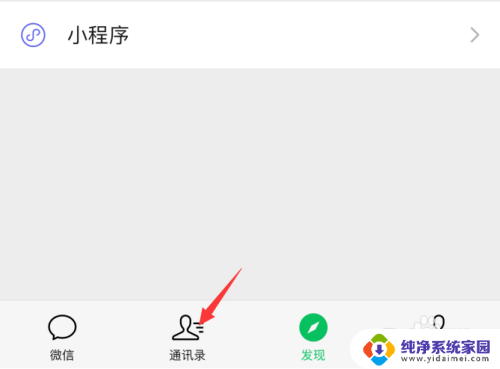
2.在微信通讯录中,找到一个不常用的微信号,点击打开,如下图所示
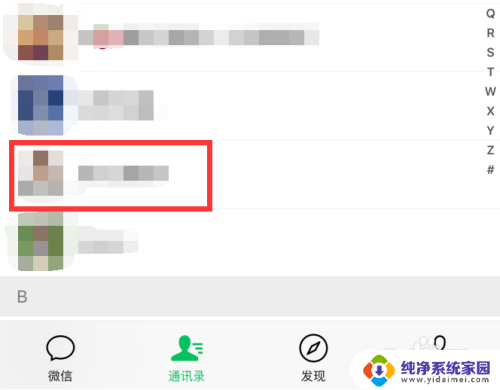
3.在打开的微信好友详情页面中,点击页面底部的发消息,如下图所示
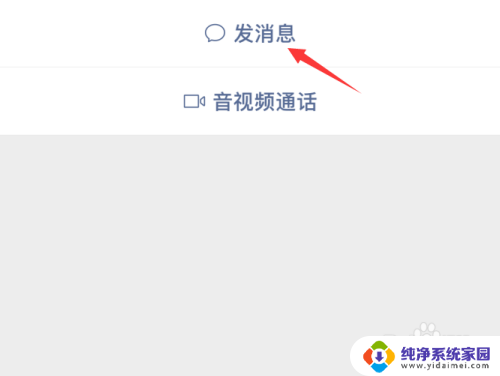
4.进入微信好友聊天窗口,点击窗口右下角的添加按钮,如下图所示

5.在页面底部弹出的菜单栏目中,点击打开图片,如下图所示
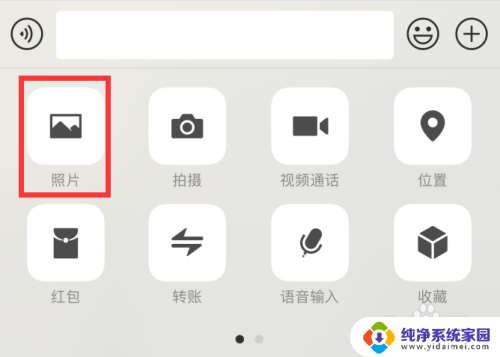
6.进入到iPhone手机相册中,找到自己想要压缩的图片。选中它,直接点击发送,如下图提示
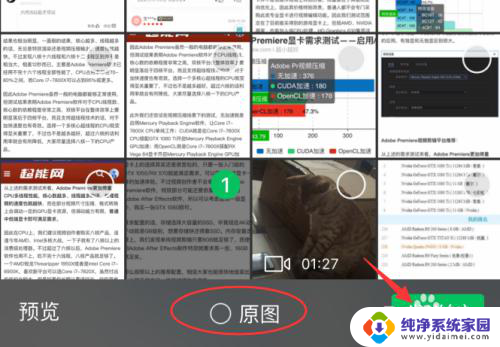
7.图片发送完成,点击打开刚刚发送出去的图片,然后长按该图片,如下图所示
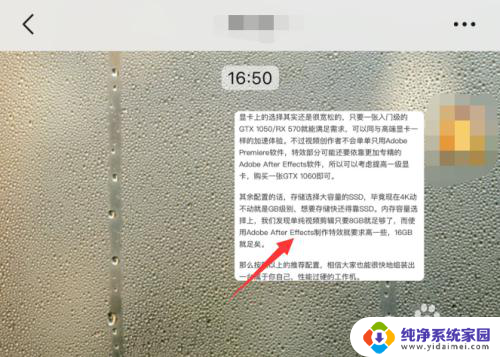
8.我们在微信页面底部弹出的菜单栏目中,点击保存图片。如下图所示,这时保存到相册的这张图片就是被微信压缩过的了,所占用容量也很小
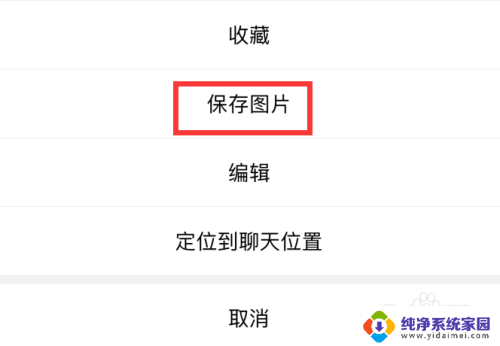
以上就是如何压缩微信图片大小的全部内容,如果你也遇到了同样的情况,赶快参照小编的方法来处理吧!希望对大家有所帮助。
微信图片过大怎么压缩 微信图片压缩方法相关教程
- word文件图片太大怎么压缩变小 Word文档中图片压缩方法
- 怎么把图片压缩大小 一键压缩图片的方法
- mac如何压缩图片大小 Mac怎么用软件压缩图片
- 桌面图片怎么压缩 电脑如何压缩图片文件大小
- 文件图片太大怎么压缩 图片或照片文件过大怎么办
- 电脑上如何批量压缩图片大小 如何批量压缩电脑中的图片
- wps文档图片压缩 wps文档中图片压缩方法
- 微信能接收压缩文件吗 微信上压缩文件打开方法
- 电脑如何缩小图片大小kb 图片压缩kb方法
- wps怎么设置不压缩图片 wps怎么设置图片不压缩
- 笔记本开机按f1才能开机 电脑每次启动都要按F1怎么解决
- 电脑打印机怎么设置默认打印机 怎么在电脑上设置默认打印机
- windows取消pin登录 如何关闭Windows 10开机PIN码
- 刚刚删除的应用怎么恢复 安卓手机卸载应用后怎么恢复
- word用户名怎么改 Word用户名怎么改
- 电脑宽带错误651是怎么回事 宽带连接出现651错误怎么办